Kako iskati v sistemu Windows 11: vse, kar morate vedeti

Windows 11 ponuja izboljšano iskanje, ki je hitrejše in učinkovitejše. Odkrijte, kako kar najbolje izkoristiti iskanje v Windows 11.
Zahvaljujoč iznajdljivi delovni atmosferi, ki jo zagotavlja, se je Microsoft Teams v zadnjih nekaj mesecih izkazal kot ena vodilnih aplikacij za videokonference. Ker so se šole in delovna mesta odločila za virtualne učilnice/konferenčne sobe, je Microsoft Teams samozavestno kos izzivu in še naprej napreduje z novimi posodobitvami.
Danes se bomo pogovarjali o enem tako izvrstnem majhnem dodatku za Microsoft Teams – » Hard Mute « – in vam povedali, kako lahko vaše sestanke naredi veliko bolj osredotočene in produktivne.
Povezano: Kako videti vse v Microsoft Teams
Vsebina
Kaj je Hard Mute v Microsoft Teams?
Kot je bilo razloženo v prejšnjem razdelku, Microsoft Teams nenehno dodaja funkcije, da bi platforma postala učinkovitejša. »Hard Mute«, ki je bil predstavljen konec septembra, je eden najnovejših dodatkov na seznamu funkcij Teams, ki omogoča organizatorju sestanka, da onemogoči možnost »Vklop zvoka« za udeležence sestanka. Tako ni potrebe po policiji in strahu pred neizogibnim zlomom stranke.
Na primer, če uporabnik A gosti sestanek za uporabnike B, C, D, E,…, Z, se lahko odloči, da izklopi gumb »Vklopi zvok« za vse. To dejanje – »Hard Mute« – pomeni, da nobenemu od njih ne bo dovoljeno govoriti na sestanku. Ta funkcija je lahko še posebej priročna na seminarjih ali med predstavitvami, kjer je tok govorca najpomembnejši.
Povezano: Kako izklopiti zvok vseh ljudi na srečanju Microsoft Teams
Kako 'Hard Mute' udeležence pred srečanjem?
Če želite organizirati seminar brez prekinitev pred velikim občinstvom, bi morala biti 'Hard Mute' zagotovo vaša izbira. Poleg tega je izbira možnosti »Hard Mute« prav tako preprosta, kot bi želeli.
Povezano: Kako izklopiti obvestila o klepetu s funkcijo Mute v Microsoft Teams
Tako kot lahko prisilite udeležence, da izklopijo svoje videoposnetke, lahko onemogočite možnost, da pokukate med vašimi sestanki. Pomik na strani storitve bi vam omogočil to možnost tik pred začetkom sestanka. Ko se torej prijavite in začnete sestanek v Microsoft Teams, počistite polje »Dovoli udeležencem, da vklopijo zvok«.
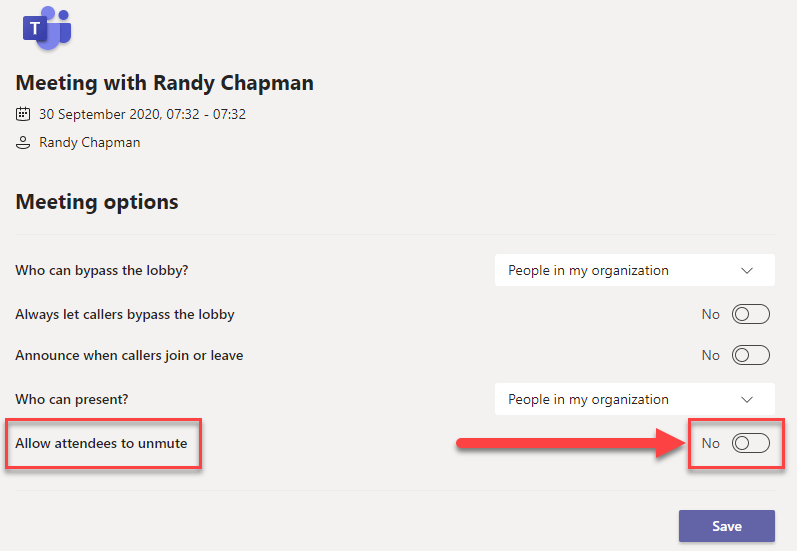
Ko to storite, udeleženci med vašim srečanjem ne bodo imeli privilegije, da sami vklopijo zvok.
Povezano: Ozadje Microsoft Teams: Kako spremeniti ozadje, dodati svoje in prenesti brezplačne slike
Kako 'Hard Mute' udeležence med srečanjem?
Poleg tega se lahko – kot organizator sestanka – odločite za uporabo možnosti »Hard Mute« med sestankom. To storite tako, da pritisnete možnost trije (»...«) na vrhu seznama udeležencev in izklopite možnost »Dovoli udeležencem, da vklopijo zvok«. Ko to vklopite, bi morali udeleženci 'Dvigniti roko', da bi pritegnili vašo pozornost. Če se vam zdi pomembno, se lahko pomaknete na seznam udeležencev, z desno tipko miške kliknete ime udeleženca in omogočite »Dovoli vklop zvoka«.
Kaj vidijo udeleženci, ko je vklopljeno »Hard Mute«?
Zdaj, ko veste, kako vklopiti »Hard Mute« kot organizator sestanka, poglejmo, kako to izgleda z vidika udeležencev. Kot smo že razpravljali, 'Hard Muting' udeležencem odvzame pravico do vklopa zvoka med vašim izklopom.
Ker je gumb »Vklopi zvok« vgrajen v uporabniški vmesnik Microsoft Teams, bi bil gumb še vedno tam, tudi ko je vklopljeno »Hard Mute«. Kljub temu bodite prepričani, da gumb »Vklopi zvok« postane siv, ko je v akciji »Hard Mute«.
Tako je videti uporabniški vmesnik udeležencev, ko je vklopljeno »Hard Mute«.
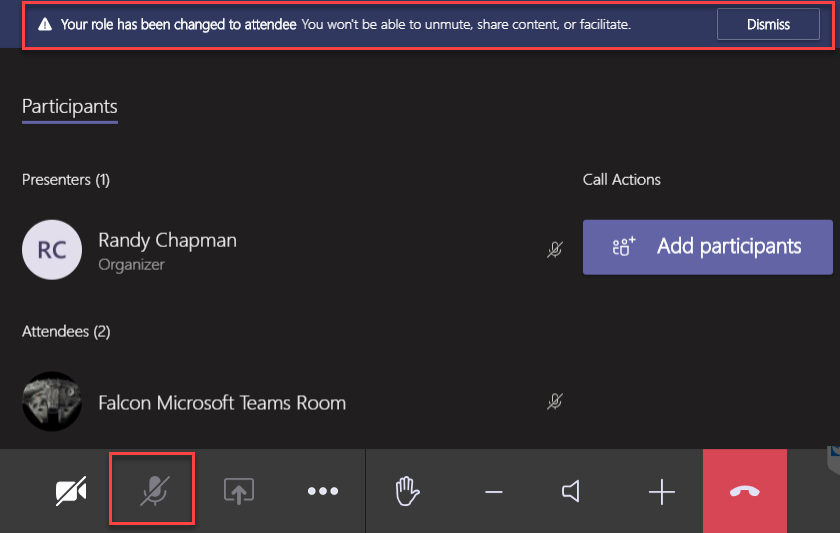
Ali je funkcija »Hard Mute« na voljo za vse?
Funkcijo 'Hard Mute' je v divjini prvič opazil 30. septembra arhitekt UC Randy Chapman . Funkcijo je preizkusil in svoja opažanja delil s Twitterati. Vendar je le dan po testih ta funkcija izginila iz njegovega odjemalca Microsoft Teams.
Nepravilno dejanje je običajno namig o testiranju - pred morebitnim javnim uvajanjem. Torej, če še vedno niste blagoslovljeni z možnostjo »Hard Mute«, bodite prepričani, da lahko ta funkcija vsak trenutek izgine.
Razlika med 'Hard Mute' in navadnim 'Mute'?
Od svojega začetka ima Microsoft Teams možnost utišanja udeležencev od začetka sestanka. Možno je bilo tudi njihovo utišanje med sestankom. Vendar pa so imeli udeleženci vedno možnost, da se vklopijo, kadar koli so želeli.
Zdaj s funkcijo »Hard Mute« gostitelji sestankov končno dobijo vso moč, na katero so lahko upali. Če preklopijo možnost »Hard Mute«, noben udeleženec sestanka ne bi smel sam vklopiti zvoka in prekiniti sestanka. Lahko samo prevzamejo vlogo gledalca in potrpežljivo čakajo, da pridejo na vrsto za govor.
Povezano: Kako izklopiti zvok vseh v videoklicu
Verjamemo, da je Microsoft to funkcijo razvil z mislijo na izobraževalne ustanove in seminarje. Udeleženci – pogosto študenti – se med pomembno predstavitvijo ali razpravo nagibajo k vklopu zvoka, kar pogosteje na koncu moti tok sestanka/razreda.
POVEZANO
Windows 11 ponuja izboljšano iskanje, ki je hitrejše in učinkovitejše. Odkrijte, kako kar najbolje izkoristiti iskanje v Windows 11.
Gonilniki naprav pomagajo odpraviti napake, izboljšati združljivost in omogočiti optimalno delovanje vaših naprav v sistemu Windows 11. V tem članku bomo raziskali 7 načinov za posodobitev gonilnikov.
Zajemite svoj zaslon kot profesionalec! Naš vodnik po posnetkih zaslona za Windows 11 vam predstavi vse načine, kako enostavno zajeti in deliti svoje zaslone.
Učite se, kako korak za korakom ustvariti obnovitveno točko v sistemu Windows 11. Odkrijte koristi obnovitvenih točk in enostavne metode njihovo izdelave.
Odkrijte, kako odpreti nadzorno ploščo v sistemu Windows 11 s preprostimi metodami ter se naučite dodati nadzorno ploščo na namizje, v meni Start ali opravilno vrstico.
Windows 11 je bil izdan javnosti, Microsoft pa je predstavil pomočnika, ki olajša namestitev. Odkrijte, kako uporabiti pomočnika za namestitev Windows 11 in izpolnite vse zahteve.
V tem članku boste izvedeli, kako preprosto spremeniti ozadje v sistemu Windows 11 z različnimi metodami, ki vključujejo uporabo desktopa, File Explorerja in PowerShella.
Microsoft neprenehoma posodablja Windows 11. Če iščete, kje se nahaja Moj računalnik, vas vodimo skozi postopek, kako ga ponovno pridobiti na namizju in meniju Start.
Ne objavljajte svojih slik brezplačno na Instagramu, čeprav lahko zanje prejmete plačilo. Preberite in spoznajte, kako zaslužiti denar na Instagramu in kar najbolje izkoristite to platformo za družabno mreženje.
Naučite se z lahkoto urejati in odstranjevati metapodatke PDF. Ta vodnik vam bo pomagal enostavno urediti ali odstraniti metapodatke PDF na nekaj preprostih načinov.
Ali veste, da ima Facebook popoln seznam stikov iz vašega telefonskega imenika, skupaj z njihovim imenom, številko in e-poštnim naslovom.
Težava lahko prepreči pravilno delovanje vašega računalnika in boste morda morali spremeniti varnostne nastavitve ali posodobiti gonilnike, da jih odpravite.
Ta blog bo bralcem pomagal pretvoriti zagonski USB v datoteko ISO z uporabo programske opreme tretjih oseb, ki je brezplačna za uporabo in varna pred zlonamerno programsko opremo.
Ste naleteli na kodo napake programa Windows Defender 0x8007139F in vam je težko izvajati preglede? Tukaj so načini, kako lahko odpravite težavo.
Ta obsežen vodnik vam bo pomagal odpraviti napako načrtovalca opravil 0xe0434352 v vašem računalniku z operacijskim sistemom Windows 11/10. Oglejte si popravke zdaj.
Napaka LiveKernelEvent 117 Windows povzroči, da vaš računalnik zamrzne ali se nepričakovano zruši. Naučite se diagnosticirati in popraviti s koraki, ki jih priporočajo strokovnjaki.
Ta blog bo bralcem pomagal odpraviti težave, ki mi PowerPoint ne dovoli snemanja zvoka v računalniku z operacijskim sistemom Windows, in celo priporočil druge nadomestke za snemanje zaslona.
Se sprašujete, kako pisati na dokument PDF, saj morate izpolniti obrazce, dodati opombe in se podpisati. Naleteli ste na pravo objavo, berite dalje!
Ta spletni dnevnik bo uporabnikom pomagal odstraniti vodni žig Sistemske zahteve niso izpolnjene, da bodo uživali v bolj gladki in varnejši izkušnji z Windows 11 ter čistejšem namizju.
Ta blog bo uporabnikom MacBookov pomagal razumeti, zakaj se pojavljajo težave z rožnatim zaslonom in kako jih odpraviti s hitrimi in preprostimi koraki.
Ko delate stran od svoje mize, lahko dostopate do računalnika s povezavo Windows Remote Desktop Connection. Z dohodnimi povezavami z oddaljenim namizjem. Naša navodila vam pomagajo pri konfiguraciji in optimizaciji povezave.
Se sprašujete, zakaj prejemate sporočila v svojem Messengerju, tudi ko ste izklopili svoj Messenger? Preberite to, če želite izvedeti razlog.
Osnovni vodnik za povezovanje z brezžičnim zaslonom v operacijskem sistemu Windows 10. Enostavni koraki in rešitve za težave.
Spremenljivke okolja v Windows 10 so ključne za konfiguracijo aplikacij. Naučite se, kako jih učinkovito urediti in dodati.
Precej preprosto je pridobiti vašo e-pošto iz računa Gmail, ne glede na to, ali je bila shranjena za kasnejšo uporabo ali poslana pomotoma. Preberite članek, če želite izvedeti korake, ki prikazujejo obnovitev na namizju in v mobilni aplikaciji.
Ali menite, da vaše aplikacije v telefonu niso varne? Iščete način za zaklepanje Facebook Messengerja? Preberite članek, če želite izvedeti, kako vstavite geslo v Messenger.
Kako odblokirati nekoga na Facebooku in Facebook Messengerju. Prijavite se v svoj račun Facebook, na mobilnem ali namiznem računalniku, pojdite v Nastavitve> Blokiranje. Kliknite Odblokiraj.
Medtem ko bo televizor verjetno dobro deloval brez internetne povezave, če imate kabelsko naročnino, so ameriški uporabniki začeli preklopiti na spletno
Tako kot v resničnem svetu se bodo vaše stvaritve v igri Sims 4 sčasoma postarale in umrle. Simčki se naravno starajo skozi sedem življenjskih obdobij: dojenček, malček, otrok, najstnik,
Obsidian ima več vtičnikov, ki vam omogočajo oblikovanje zapiskov ter uporabo grafov in slik, da jih naredite bolj smiselne. Čeprav so možnosti oblikovanja omejene,



























